Windows 10 잠금 화면 시간 형식 변경
권장: Windows 문제를 해결하고 시스템 성능을 최적화하려면 여기를 클릭하십시오.
어떤 이유로 잠금 화면이 Windows 10에서 시간을 표시하는 방식이 마음에 들지 않으면 형식을 변경할 수 있습니다. 어떻게 할 수 있는지 봅시다.
Windows 10은 잠금 화면에 표시되는 시계의 시간 형식을 변경하는 옵션을 제공하지 않습니다. 제어판과 설정 앱 모두에 적절한 옵션이 없습니다. 그러나 사용할 수있는 트릭이 있습니다.
Windows 10 잠금 화면 시간 형식 변경
다음을 수행합니다.
- 열려있는 제어판.
- 다음 경로로 이동합니다.
제어판\시계, 언어 및 지역
여기에서 지역 아이콘을 클릭합니다.
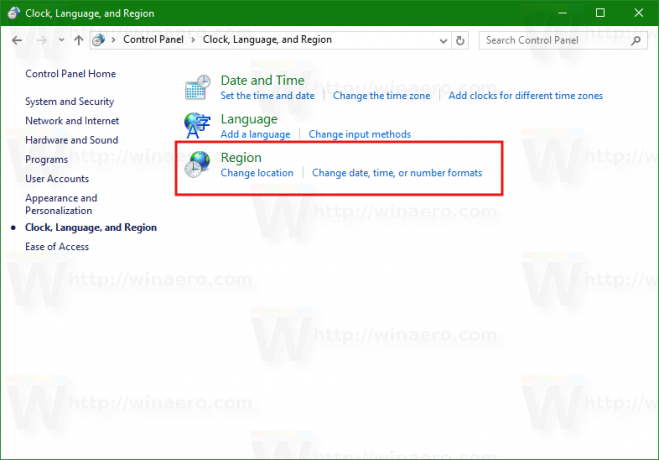
- 다음 창이 나타납니다.
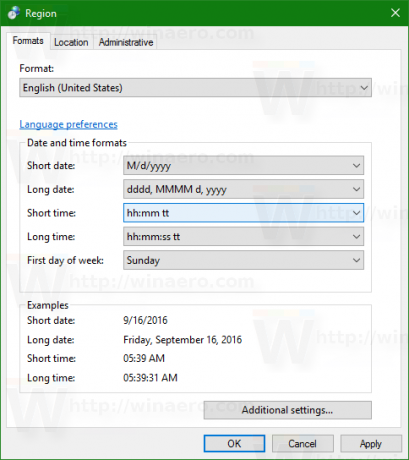
거기에서 조정을 클릭하십시오. 짧은 잠금 화면에 표시하려는 시계 형식. "추가 설정..."을 클릭하면 아래와 같이 더 많은 옵션을 얻을 수 있습니다.
- 이제 관리 탭으로 전환하고 "시작 화면 및 새 사용자 계정"에서 "설정 복사..." 버튼을 클릭합니다. 이렇게 하면 잠금 화면에 사용자 정의가 적용됩니다.

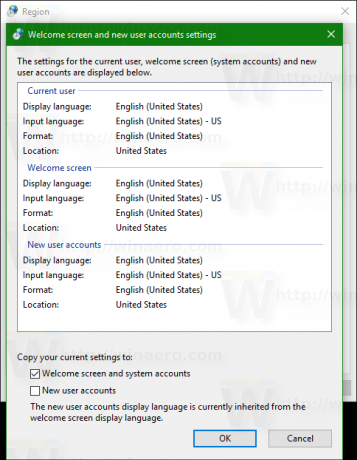
이제 변경 사항을 확인할 수 있습니다. 누르다 이기다 + 엘 화면을 잠그려면.
전에:
후에:
그게 다야
권장: Windows 문제를 해결하고 시스템 성능을 최적화하려면 여기를 클릭하십시오.


